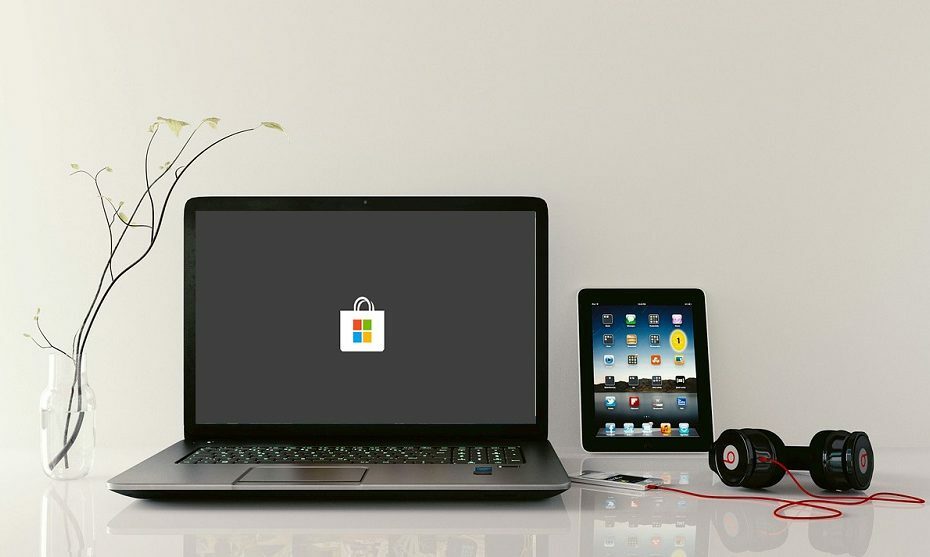
Šī programmatūra saglabās jūsu draiveru darbību un darbību, tādējādi pasargājot jūs no izplatītākajām datoru kļūdām un aparatūras kļūmēm. Pārbaudiet visus draiverus tagad, veicot 3 vienkāršas darbības:
- Lejupielādējiet DriverFix (pārbaudīts lejupielādes fails).
- Klikšķis Sāciet skenēšanu atrast visus problemātiskos draiverus.
- Klikšķis Atjaunināt draiverus lai iegūtu jaunas versijas un izvairītos no sistēmas darbības traucējumiem.
- DriverFix ir lejupielādējis 0 lasītāji šomēnes.
Windows veikals dabūja pārveidot, un tagad nāk ar jauno saskarni un pat jaunu nosaukumu. Diemžēl pat atjaunotā Microsoft veikala versija nav bez saviem jautājumiem. Viena kļūda, kas bija diezgan izplatīta iepriekšējās veikala atkārtojumos, joprojām ir šeit, un tā joprojām traucē Windows lietotājus visā pasaulē. Tas iet pa kodu 0x803f7003 un tas, acīmredzot, bloķē atjauninājumus vai pat piekļuvi instalētajām lietotnēm.
Šī kļūda, salīdzinot ar kādu maigāku, padarīs Microsoft Store pilnīgi nelietojamu. Lai palīdzētu jums risināt šo problēmu, mēs sniedzām dažus risinājumus zemāk. Gadījumā, ja šī kļūda jūs satrauc, pārejiet pa sarakstu, līdz to novērsiet.
Kā novērst Microsoft Store kļūdu “0x803f7003” sistēmā Windows 10
- Palaidiet Windows problēmu novēršanas rīku
- Atiestatiet veikala kešatmiņu
- Pārbaudiet laiku un reģionālos iestatījumus
- Palaidiet DISM
- Pārinstalējiet Microsoft Store
- Gaidiet atjauninājumus
- Atiestatiet šo datoru
1: Palaidiet Windows problēmu novēršanas rīku
Pirmās lietas vispirms. Pirms pārejam uz sarežģītāku piemērojamo risinājumu sarakstu, dodiet iespēju Windows vietējam veltītajam problēmu novēršanas rīkam. Ieviešot sistēmu Windows 10, lietotāji var atrisināt problēmas ar vienoto problēmu novēršanas rīku. Daudzos ziņojumos teikts, ka tas ir vājš un tikko noderīgs, taču vismaz jūs saņemsiet atsauksmes par konkrētās kļūdas smagumu.
- LASI ARĪ: Labojums: Windows problēmu novēršanas rīks ir pārstājis darboties
Veiciet šīs darbības, lai palaistu Windows veikala problēmu novēršanas rīku un, cerams, atrisinātu kļūdu:
- Nospiediet Windows taustiņš + I lai atvērtu Iestatījumi lietotne.
- Atvērt Atjaunināšana un drošība.

- Izvēlieties Problēmu novēršana no kreisās rūts.
- Ritiniet līdz apakšai un iezīmējiet Windows veikala lietotnes problēmu novēršanas rīks.
- Noklikšķiniet uzPalaidiet problēmu novēršanas rīku”Un gaidiet, kamēr tas beigsies.
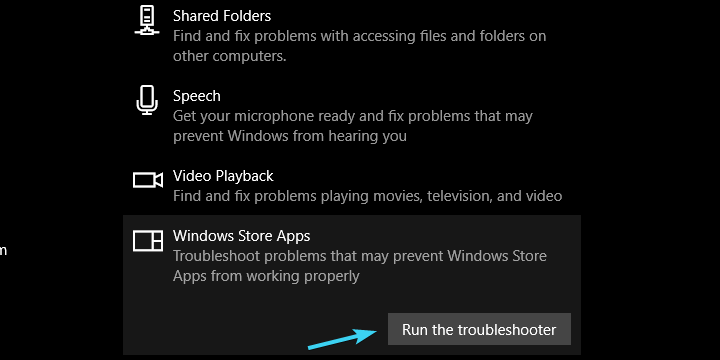
2: atiestatiet veikala kešatmiņu
Lielākā daļa Microsoft entuziastu to izmanto kā galveno kļūdas koda “0x803f7003” risinājumu. Tomēr šķiet, ka veiksmīgums katram lietotājam nav vienāds. Dažiem izdevās atrisināt pieļauto kļūdu ar šo vienkāršo blakus lietojumprogrammu ar nosaukumu ”wsreset”. Šīs lietojumprogrammas galvenais mērķis ir atiestatīt Microsoft Store kešatmiņā saglabātos datus, novēršot procesa kopīgos apstāšanās gadījumus.
- LASI ARĪ: Microsoft Solitaire ir iestrēdzis, ielādējot: lūk, kā to novērst
Procedūra ir vienkārša, tāpēc vienkārši veiciet šīs darbības:
- Windows meklēšanas joslā ierakstiet wsreset.
- Ar peles labo pogu noklikšķiniet uz wsreset un palaidiet to kā administratoru.
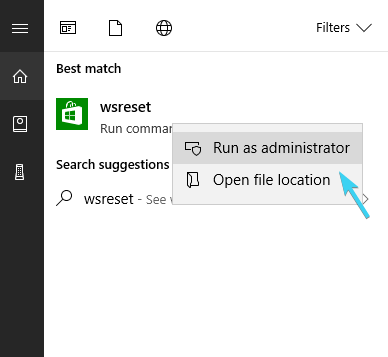
3: Pārbaudiet laika un reģionālos iestatījumus
Laika un reģionālie iestatījumi ir svarīgi arī tad, ja plānojat pilnībā funkcionējošu Microsoft Store, tostarp saturošās lietotnes. Pilna funkciju pakete darbojas tikai Amerikas Savienotajās Valstīs, tāpēc iesakām mainīt reģionālos iestatījumus uz ASV. Turklāt pārliecinieties, ka jūsu laiks ir pareizi iestatīts. Tas nav vienīgais kļūdas iemesls, taču tas var palīdzēt jums to novērst.
- LASI ARĪ: Labojums: Xbox kļūdas nepareizs reģiona kods
Lai pārbaudītu šos būtiskos iestatījumus un piemērotu nepieciešamās izmaiņas, rīkojieties šādi:
- NospiedietWindows taustiņš + IizsauktIestatījumilietotne.
- Atvērt Laiks un valoda.
- Sadaļā Datums un laiks iespējojietAutomātiski iestatiet laiku' un ‘Atlasīt laika joslu automātiski’.

- Tagad izvēlietiesReģions un valodano tās pašas rūts.
- MainītValsts vai reģions uz “Amerikas Savienotās Valstis”.

4: Palaidiet DISM
Attēlu apkalpošanas un pārvaldības izvietošana ir īpašs komandrindas rīks. Tas ir viens no tiem rīkiem, par kuriem neviens nav dzirdējis, kamēr nav parādījušies jautājumi. Tās galvenais mērķis ir skenēt sistēmas failus, īpaši kritiskos, un atrisināt iespējamās problēmas. Tā kā Microsoft Store ir būtiska Windows 10 sastāvdaļa, DISM var būt ļoti noderīga.
- LASI ARĪ: Labojums: DISM neizdevās operētājsistēmā Windows 10
DISM var palaist vairākos veidos, izmantojot gan sistēmas resursus, gan ārējos instalācijas datu nesējus. Mēs noteikti nodrošinājām jums abus variantus zemāk:
Standarta veids:
- Windows meklēšanas joslā ierakstiet cmd, ar peles labo pogu noklikšķiniet uzKomandu uzvedne un palaidiet to kā administratoru.
- Komandrindā ierakstiet šādu rindu un nospiediet Enter:
- DISM / tiešsaistē / Cleanup-Image / ScanHealth
- DISM / Online / Cleanup-Image / RestoreHealth
- Pagaidiet, līdz procedūra beidzas (tas var aizņemt līdz 10 minūtēm).
- Restartējiet datoru.
Izmantojot instalācijas datu nesēju:
- Pievienojiet Windows 10 instalācijas datu nesēju, vai nu USB, vai ISO DVD.
- Atveriet komandu uzvedni (jau iepriekš paskaidrots, kā to izdarīt).
- Komandrindā ierakstiet šādas komandas un pēc katras nospiediet Enter:
- DISM / tiešsaistē / Cleanup-Image / CheckHealth
- Ja nav nevienas kļūdas, ievadiet šo komandu un nospiediet taustiņu Enter:
- DISM / tiešsaistē / Cleanup-Image / ScanHealth
- Ja DISM atrod kļūdas, ievadiet šīs komandas un pieskarieties Enter:
- DISM / Online / Cleanup-Image / RestoreHealth / Avots: repairSource \install.wim
- Paturiet prātā, ka instalācijas datu nesēja daļa “labot avotu” būs jāaizstāj ar avota ceļu.
- Pagaidiet, līdz procedūra beidzas, un restartējiet datoru.
5: Pārinstalējiet Microsoft Store
Kā jūs droši vien zināt, nevar atinstalēt Microsoft Store. Tā vienkārši nevar. Microsoft spilgti virzās uz savu vietējo veikalu, un tas neļauj lietotājiem iejaukties tajā, kā viņi vēlas. Windows 10 ir pakalpojums, vai ne? Tomēr, neņemot vērā jokus, jūs varat vismaz pārinstalēt Microsoft Store ar nelielu PowerShell komandrindas palīdzību un vienu diezgan garu un sarežģītu komandu. Tam vajadzētu atjaunot veikala iestatījumus uz rūpnīcas vērtībām. Tam jābūt tieši tādam pašam kā sistēmas instalēšanas laikā.
Lūk, kā to izdarīt, veicot dažas darbības:
- Ar peles labo pogu noklikšķiniet uz pogas Sākt un atverietPowerShell (administrators).
- Komandrindā nokopējiet (vai ierakstiet) šo komandu un nospiediet taustiņu Enter:
- Get-AppxPackage -izmantotāji Microsoft. WindowsStore | Foreach {Add-AppxPackage -DisableDevelopmentMode -Register "$ ($ _. InstallLocation) \ AppXManifest.xml"}

- Get-AppxPackage -izmantotāji Microsoft. WindowsStore | Foreach {Add-AppxPackage -DisableDevelopmentMode -Register "$ ($ _. InstallLocation) \ AppXManifest.xml"}
- Restartējiet datoru.
6: gaidiet atjauninājumus
Šis. Mēs visi apzināmies, ka problēmas ir izplatītas, it īpaši pastāvīgi augošajai sistēmai, kas reizēm pievieno lielu izmaiņu kopumu. Daudzi no šiem jautājumiem nav pieprasīti un var padarīt lietošanu satraucošu. Tomēr vairums kļūdaino uzlabojumu tiek noslīpēti pēc noteikta laika perioda, it īpaši, ja jautājums ir kritisks, kā tas noteikti ir.
- LASI ARĪ: Labojums: Pēc Windows atjauninājumu instalēšanas nav interneta savienojuma
Windows 10 atjauninājumi galvenokārt tiek izplatīti automātiski, taču jūs varat manuāli pārbaudīt atjauninājumus un attiecīgi atjaunināt sistēmu. Lūk, kā to izdarīt:
- Nospiediet Windows taustiņš + I atvērt Iestatījumi.
- AtverietAtjaunināšana un drošība”Sadaļā.

- Zem Windows atjaunināšana, klikšķis Meklēt atjauninājumus.
7: atiestatiet šo datoru
Galu galā jūs vienmēr varat izmantot atkopšanas iespējas un tādā veidā atrisināt visas problēmas. Operētājsistēmā Windows 10 ir iekļauta funkcija “Reset this PC”, kurai vajadzētu atjaunot rūpnīcas vērtības līdzīgi kā sistēmas pārinstalēšanā. Mēs neiesakām šo procedūru ar nelielām problēmām, taču kļūda “0x803f7003” padara Microsoft Store pilnībā nelietojamu. Tādējādi tā varētu būt vajadzība, nevis izvēles risinājums vai risinājums.
- LASI ARĪ: Top 6 antivīruss ar datu atkopšanu 2018. gadam
Ja neesat pārliecināts, kā atiestatīt datoru rūpnīcas iestatījumos sistēmā Windows 10, rīkojieties šādi:
- NospiedietWindows taustiņš + IizsauktIestatījumilietotne.
- AtverietAtjaunināšana un drošībasadaļā.

- AtlasietAtgūšanano kreisās rūts.
- Zem "Atiestatiet šo datoru”, Noklikšķiniet uz Sākt.
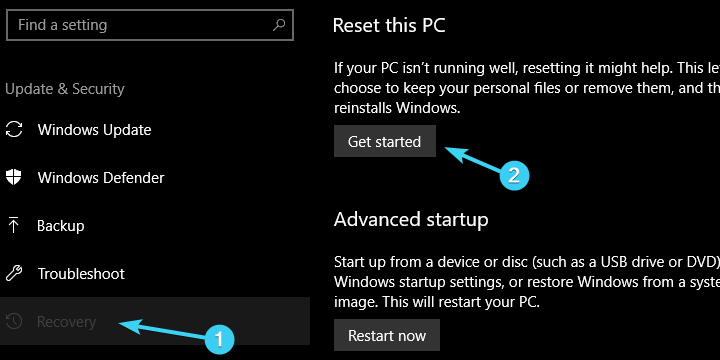
- Izvēlieties saglabāt datus un atjaunot datora noklusējuma iestatījumus.
Tam vajadzētu to ietīt. Mēs noteikti ceram, ka viens no šiem risinājumiem ir iekļuvis džekpotā un ka jums ir izdevies atrisināt radušos problēmu. Gadījumā, ja vēlaties dalīties pieredzē par kļūdu, sniedziet papildu risinājumus vai uzdodat jautājumu par tēmu, pārliecinieties, vai to darāt zemāk komentāru sadaļā.
SAISTĪTIE STĀSTI, KURUS JŪS PĀRBAUDĪT:
- Šeit ir pilnīgs ceļvedis Windows veikala kļūdu kodu novēršanai
- Kā novērst Windows veikala kļūdu 0x87AF0813 operētājsistēmā Windows 10
- Fonus sistēmā Windows 10 varēsiet lejupielādēt no Windows veikala
- Lejupielādējiet Microsoft Edge MEGA paplašinājumu no Microsoft veikala


